
Isu mungkin berlaku dengan Sysprep pada platform Windows 11, 10 dan 8. Apabila isu ini berlaku, arahan Sysprep tidak berjalan dan mengesahkan pemasangan seperti yang diharapkan. Sila rujuk penyelesaian Windows 11/10 berikut jika anda mempunyai isu Sysprep yang perlu diperbaiki.
Sejak Windows 8, Sysprep masih tidak dapat mengesahkan bahawa pemasangan Windows anda adalah betul. Isu ini biasanya berlaku disebabkan oleh aplikasi UWP yang dipasang oleh pengguna. Ramai pengguna telah melaporkan bahawa isu ini telah diselesaikan dengan menyahpasang aplikasi UWP tertentu yang dipasang dari MS Store.
Isu ini mungkin disebabkan oleh kehilangan aplikasi lalai yang diprapasang oleh Windows. Jika ini berlaku, anda perlu memasang semula aplikasi Windows yang hilang. Perintah aplikasi pemasangan semula biasa akan melakukan kerja.
Jika anda menggunakan Windows Professional dan Enterprise, ralat Sysprep mungkin disebabkan oleh ciri penyulitan BitLocker. Utiliti Sysprep tidak berintegrasi dengan baik dengan BitLocker. Kadangkala melumpuhkan ciri ini juga boleh dilaksanakan pada edisi Windows Professional dan Enterprise dan boleh menyelesaikan ralat ini.
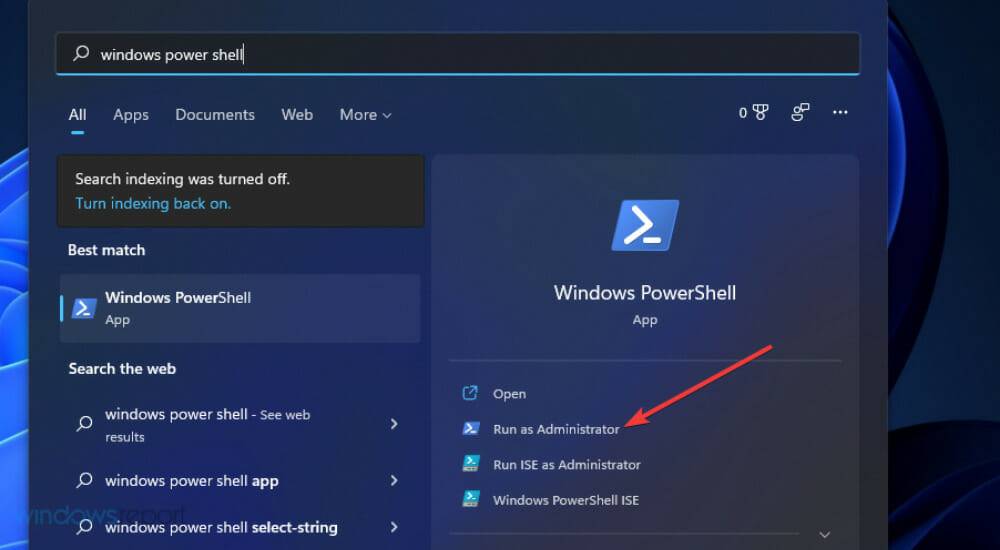
<strong>Get-AppxPackage -AllUsers| Foreach {Add-AppxPackage -DisableDevelopmentMode -Register “$($_.InstallLocation)AppXManifest.xml”}</strong>Get-AppxPackage -AllUsers| Foreach {Add-AppxPackage -DisableDevelopmentMode -Daftar “$($_.InstallLocation)AppXml”Manifest. }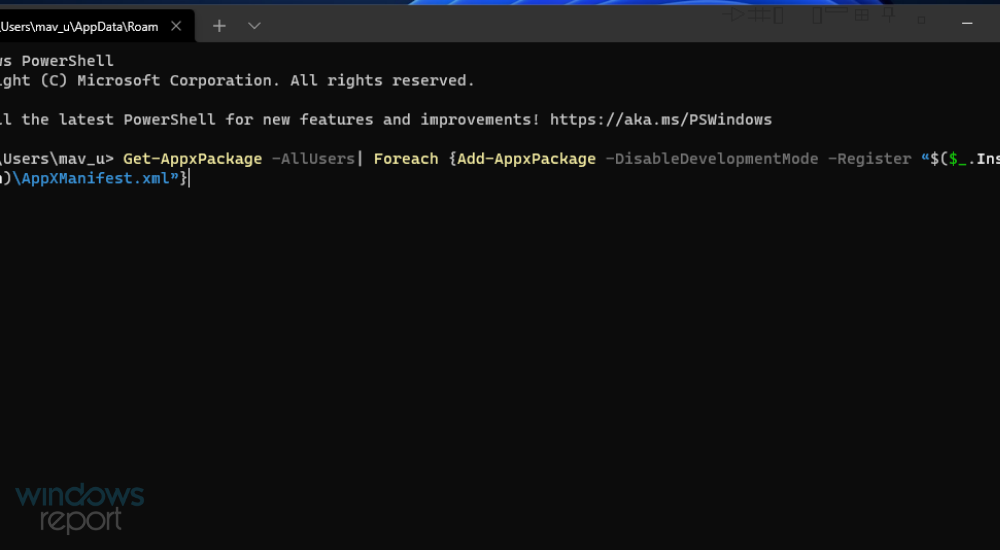
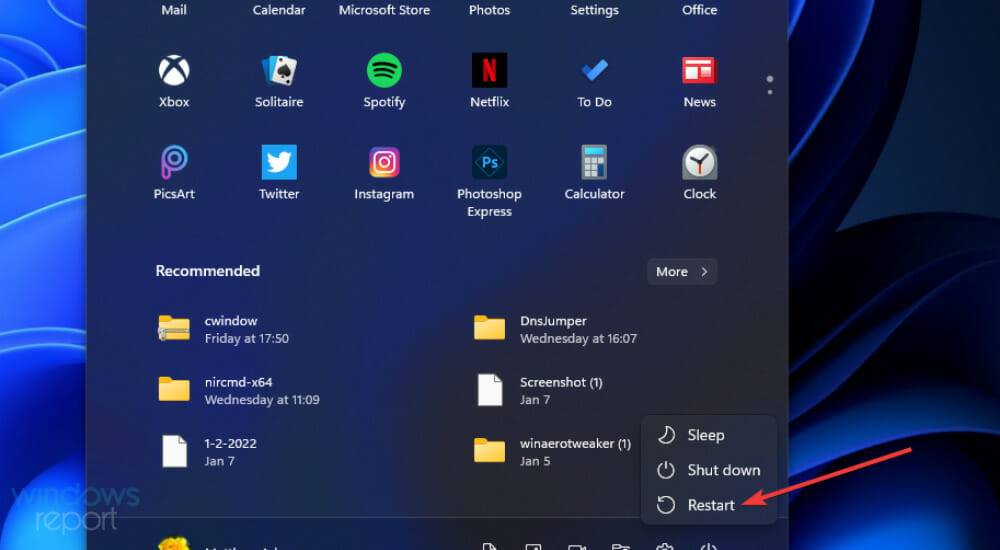
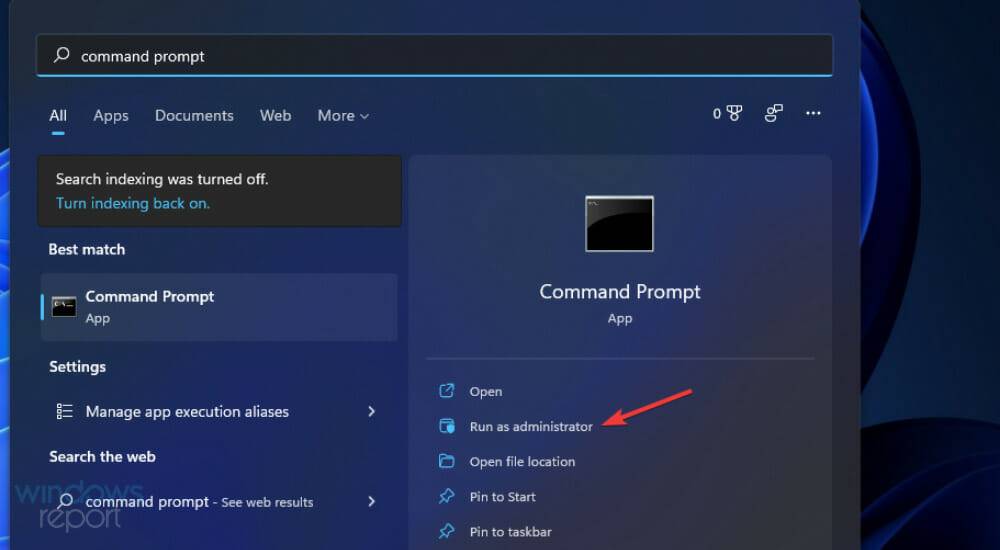
<strong>manage-bde -status</strong>: <br>manage-bde -status<img src="/static/imghw/default1.png" data-src="https://img.php.cn/upload/article/000/887/227/168446251557431.png" class="lazy" alt="修复:Sysprep 无法验证 Windows 11 安装">
<strong>Disable-Bitlocker –MountPoint ‘C:’</strong>Return<strong>regedit</strong> pada masa yang sama untuk mula berjalan. <strong>regedit</strong>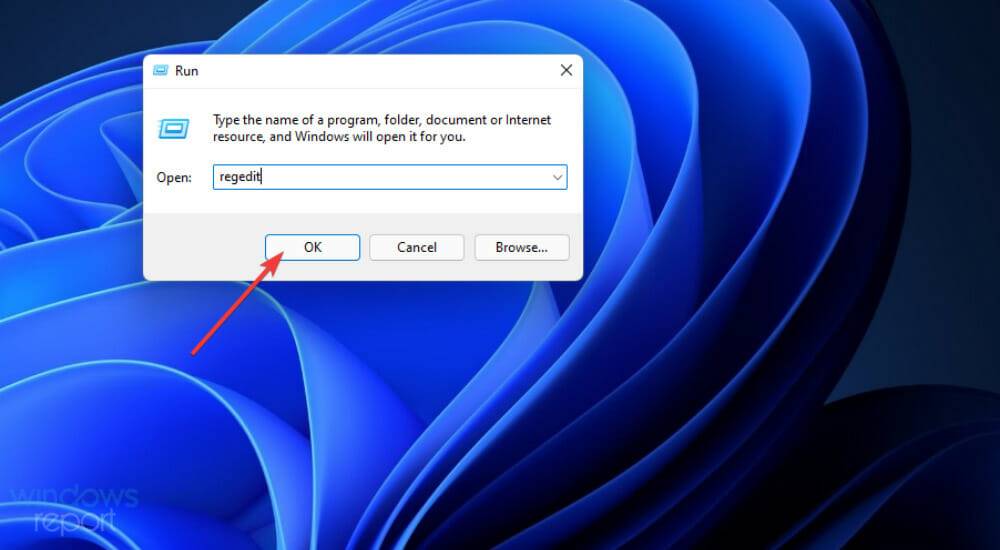 Klik
Klik <strong>ComputerHKEY_LOCAL_MACHINESYSTEMSetup</strong>
<img src="/static/imghw/default1.png" data-src="https://img.php.cn/upload/article/000/887/227/168446251617480.png" class="lazy" alt="修复:Sysprep 无法验证 Windows 11 安装">ComputerHKEY_LOCAL_MACHINESYSTEMSetup
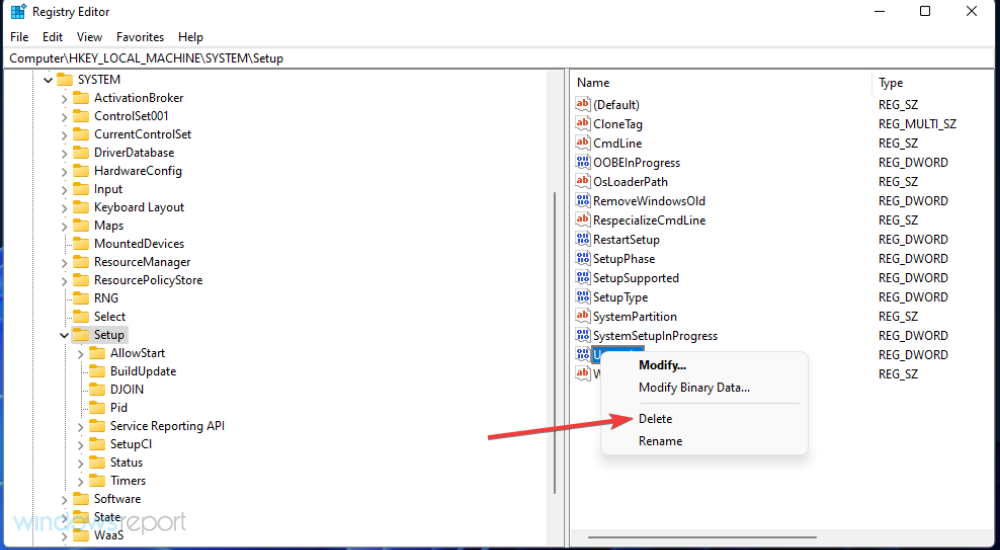
<strong>HKEY_LOCAL_MACHINESYSTEMSetupStatusSysprepStatus</strong>. 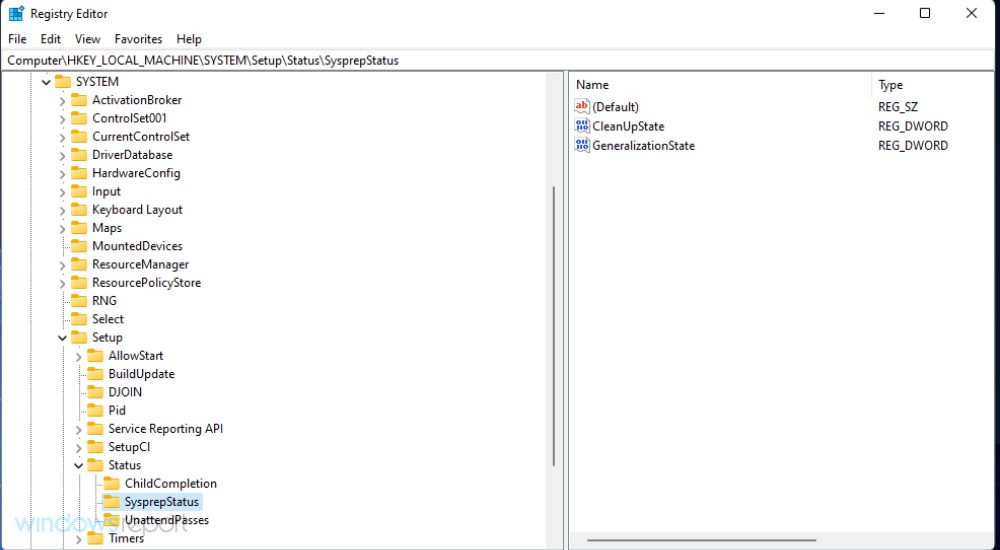
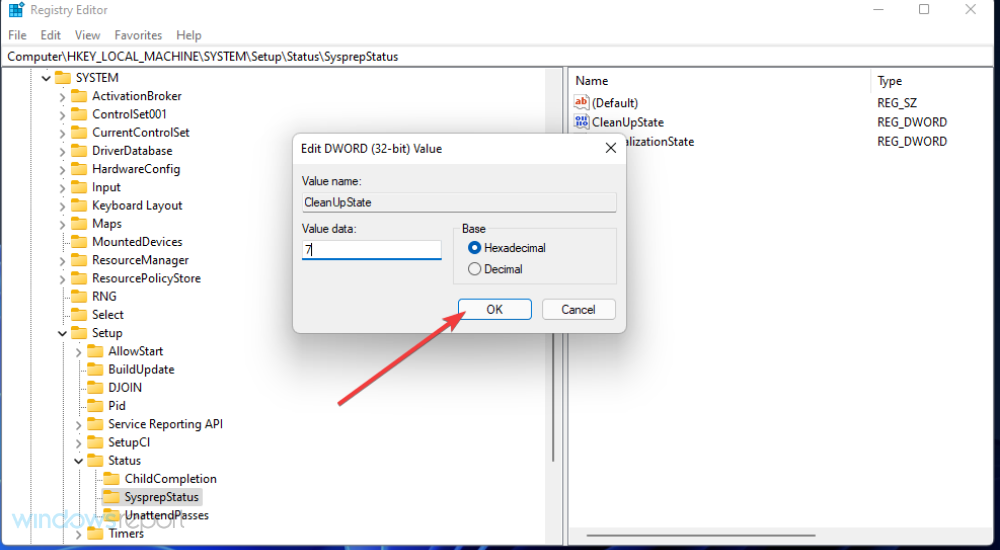 Dwiklik DW CleanUpState .
Dwiklik DW CleanUpState . 
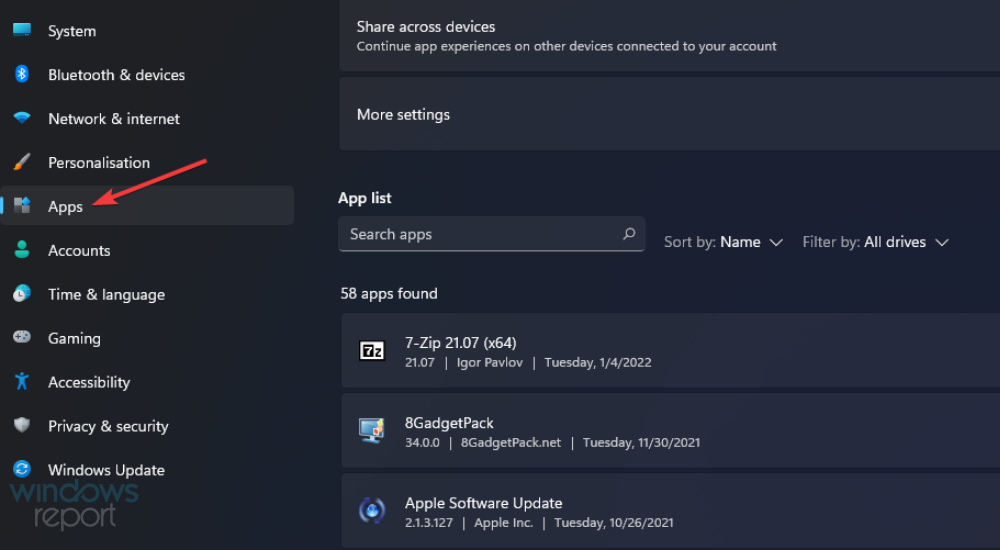
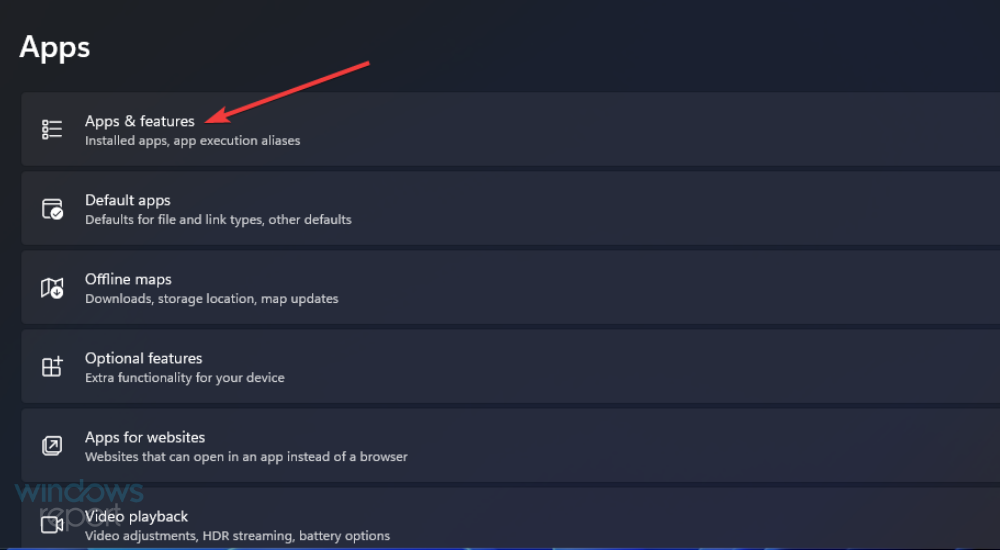
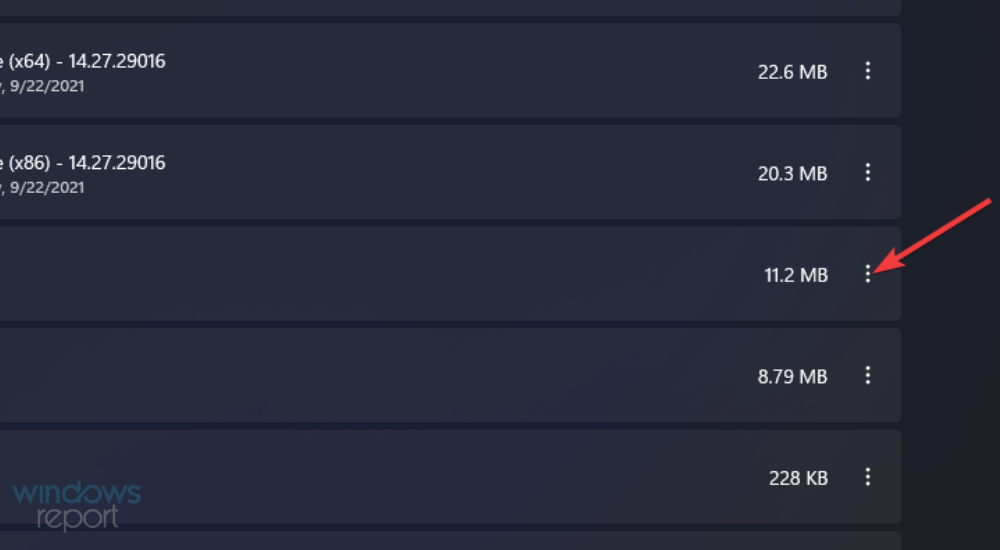 untuk membuka pilihan nyahpasang.
untuk membuka pilihan nyahpasang. 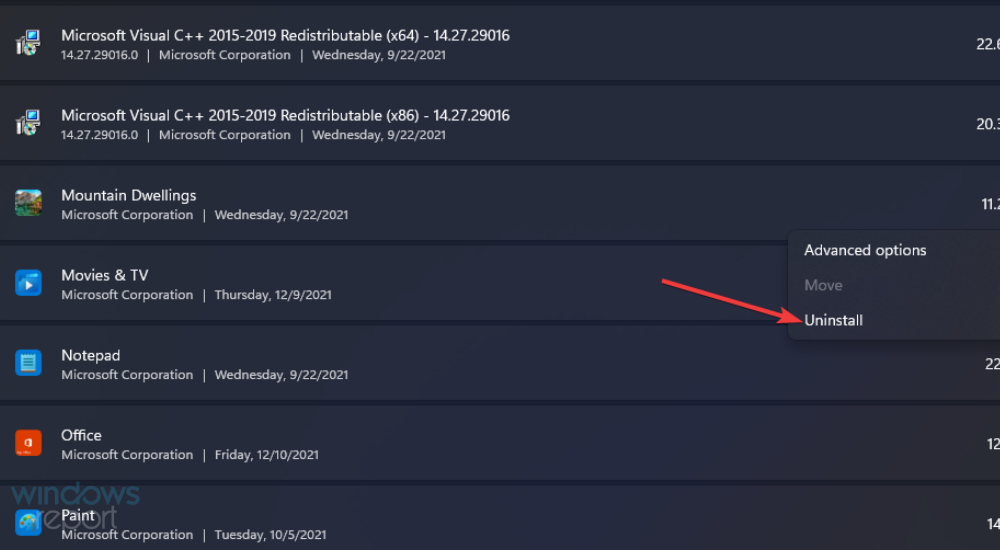
Nyahpasang
. Sila ambil perhatian bahawa anda boleh menggunakan beberapa penyahpasang pihak ketiga (seperti IObit Uninstaller) untuk menyahpasang secara berkelompok apl UWP. Perisian ini menawarkan berbilang pilihan yang membolehkan anda memilih untuk menyahpasang berbilang aplikasi dan memadamkan baki fail.Anda mungkin perasan bahawa mesej ralat Sysprep mengandungi laluan ke fail setupact.log. Memeriksa fail ini boleh membantu anda mengenal pasti perkara yang menyebabkan apl UWP anda ralat dan kemungkinan faktor lain di sebaliknya.
Ini adalah cara anda boleh menyemak fail setuppact.log dalam Windows 11/10.
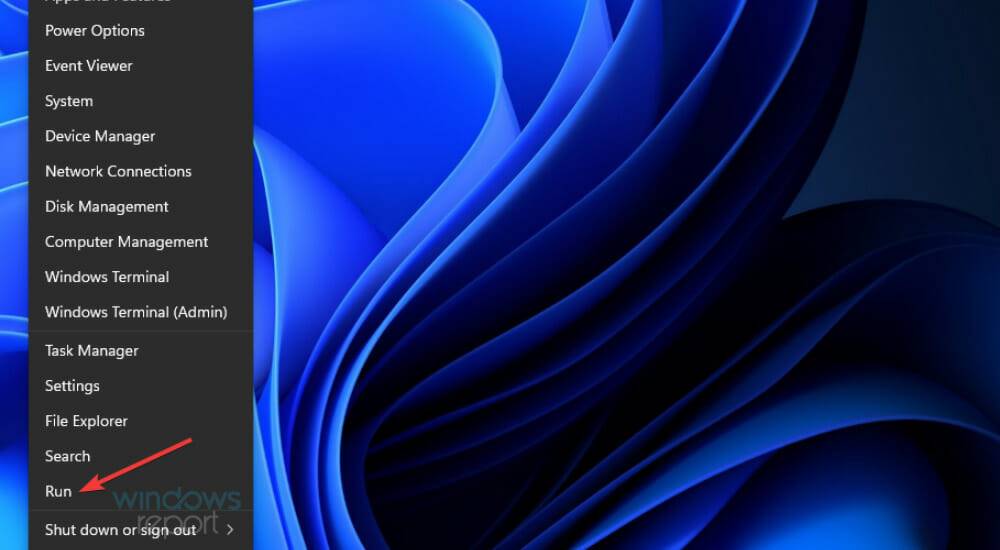 Klik "
Klik "<strong>%windir%system32Syspreppanther</strong>
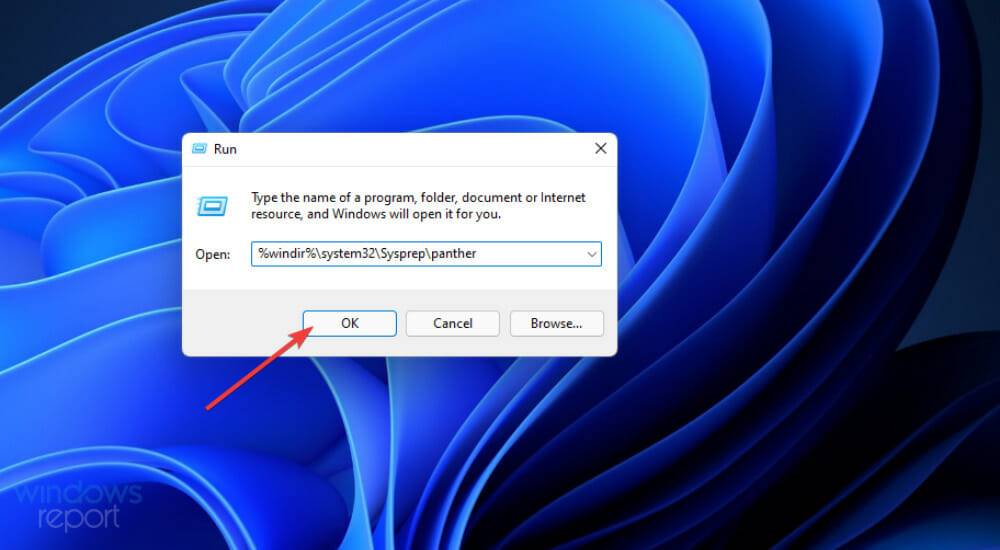
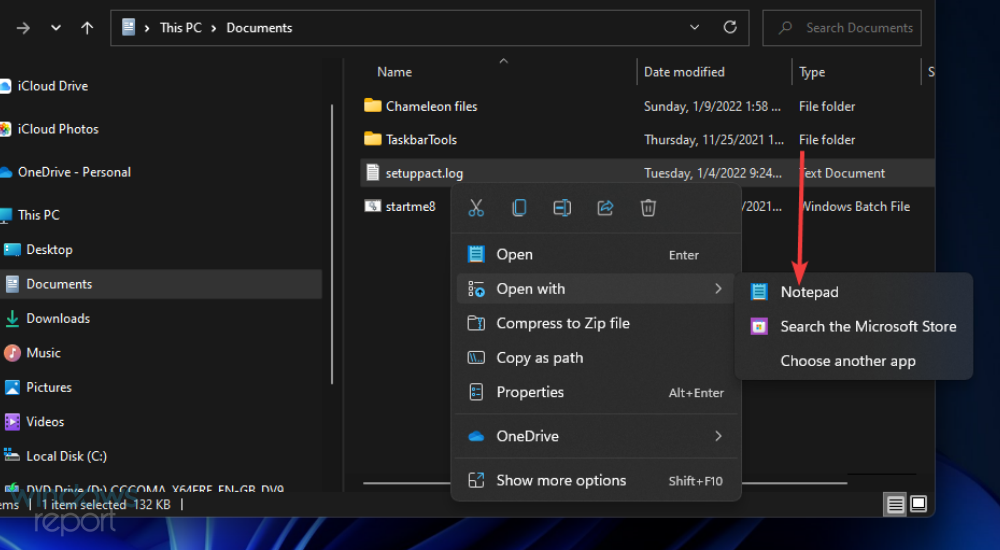 Untuk melihat butiran ralat Sysprep, tatal ke bawah ke bahagian bawah fail log. Apabila terdapat aplikasi yang menyebabkan masalah, fail log akan memasukkan butirannya seperti yang ditunjukkan di bawah.
Untuk melihat butiran ralat Sysprep, tatal ke bawah ke bahagian bawah fail log. Apabila terdapat aplikasi yang menyebabkan masalah, fail log akan memasukkan butirannya seperti yang ditunjukkan di bawah. Berikut ialah beberapa cara terbaik untuk membetulkan ralat Sysprep Windows 11/10. Dalam banyak kes, mereka mungkin membetulkan ralat sekarang setelah penyelesaiannya telah disahkan.
Atas ialah kandungan terperinci Betulkan: Sysprep gagal mengesahkan pemasangan Windows 11. Untuk maklumat lanjut, sila ikut artikel berkaitan lain di laman web China PHP!




